Lietošanas pamācība PHILIPS SA4MUS16KF
Kompānija “Lastmanuals” piedāvā saviem lietotājiem dažāda veida lietošanas pamācību, ceļvežu, drošības datu lapu, instrukciju datubāzi, kur var šīs pamācības meklēt, saglabāt izvēlētās un pievienot jaunas. NEAIZMIRSTIET – PIRMS KO PIRKT, IZLASIET LIETOŠANAS INSTRUKCIJU !!!
Ja šajā dokumentā Jūs atradāt vajadzīgo preces aprakstu, lietošanas pamācības, instrukcijas un shēmas, droši lejupielādējiet to. “Lastmanuals” piedāvā ātru un ērtu pieeju PHILIPS SA4MUS16KF lietošanas pamācībām. Ceram, ka PHILIPS SA4MUS16KF lietošanas pamācība Jums noderēs.
Mēs palīdzēsim Jums lejupielādēt PHILIPS SA4MUS16KF lietošanas pamācību.
Šeit Jūs varat lejupielādēt radniecīgu preču lietošanas pamācības:
Lietošanas pamācības kopsavilkums: lietotāja rokasgrāmata PHILIPS SA4MUS16KF
Sīkākas lietošanas instrukcijas ir lietotāja ceļvedī.
[. . . ] Reìistrçjiet savu preci un saòemiet atbalstu
www. philips. com/welcome
GoGEAR
SA4MUS 08 SA4MUS 16 SA4MUS 32
Apmeklçjiet Philips Internetâ http://www. philips. com
Lietoðanas instrukcija
Satura râdîtâjs
1 Svarîga droðîbas informâcija . . . . . . . . . . . . . . . 4
Vispârçjâ apkope . . . . . . . . . . . . . . . . . . . . . . . . . . . . . . . . . . . . . . . . . . . . . 4 Ierîces otrreizçjâ pârstrâde . . . . . . . . . . . . . . . . . . . . . . . . . . . . . . 6
6
FM radio . . . . . . . . . . . . . . . . . . . . . . . . . . . . . . . . . . . . . . 16
Radiostaciju noregulçðana . . . . . . . . . . . . . . . . . . . . . . . . . . . 16 Automâtiskâ radiostaciju noregulçðana . . 16 Manuâlâ radiostaciju noregulçðana . . . . . . . . 16 Uztverto radiostaciju saglabâðana . . . . . . . . . . . . . . . . . 16
2
Jûsu jaunais atskaòotâjs . . . . . . . . . . . . . . . . . . . . 8
Komplektâ iekïautie piederumi. . . . . . . . . . . . . . . . . . . . . . . . . 8 Atskaòotâjâ ielâdçtâ programmatûra . . . . . . . . 8 Atskaòotâjâ ielâdçtie faili . . . . . . . . . . . . . . . . . . . . . . . . . . 8 Pârskats . . . . . . . . . . . . . . . . . . . . . . . . . . . . . . . . . . . . . . . . . . . . . . . . . . . . . . . . . . 8 Vadîbas . . . . . . . . . . . . . . . . . . . . . . . . . . . . . . . . . . . . . . . . . . . . . . . . . . . . 8 “Mâjas” izvçlne. . . . . . . . . . . . . . . . . . . . . . . . . . . . . . . . . . . . . . . . . 9 “SafeSound”. . . . . . . . . . . . . . . . . . . . . . . . . . . . . . . . . . . . . . . . . . . 10 Micro SD kartes lietoðana. . . . . . . . . . . . . . . . . . . . . . . 10
7
Attçli. . . . . . . . . . . . . . . . . . . . . . . . . . . . . . . . . . . . . . . . . . . 17
Attçlu pârneðana uz atskaòotâju . . . . . . . . . . . . . . . . . . . . 17 Attçlu atraðana atskaòotâjâ. . . . . . . . . . . . . . . . . . . . . . . . . . . . 17 Izvçlnes joslas lietoðana . . . . . . . . . . . . . . . . . . . . . . . . . 17 Attçlu atskaòoðana . . . . . . . . . . . . . . . . . . . . . . . . . . . . . . . . . . . . . . . . 17 Atskaòoðanas opciju izvçle. . . . . . . . . . . . . . . . . . . . . 17 Attçlu dzçðana . . . . . . . . . . . . . . . . . . . . . . . . . . . . . . . . . . . . . . . . . . . . . . . 17
3
Darbîbas uzsâkðana. . . . . . . . . . . . . . . . . . . . . . . . . 11
Atskaòotâja uzlâdçðana . . . . . . . . . . . . . . . . . . . . . . . . . . . . . . . . . 11 Baterijas enerìijas lîmeòa indikators . . . . . . 11 Atskaòotâja ieslçgðana un izslçgðana . . . . . . . . . . . . 11 Automâtiskâ pârslçgðanâs gaidîðanas reþîmâ un izslçgðanâs . . . . . . . . . . . . . . . . . . . . . . . . . . . . 11
8
Ierakstîðana . . . . . . . . . . . . . . . . . . . . . . . . . . . . . . . . . . 18
Ierakstîðana . . . . . . . . . . . . . . . . . . . . . . . . . . . . . . . . . . . . . . . . . . . . . . . . . . . 18 Balss ierakstîðana. . . . . . . . . . . . . . . . . . . . . . . . . . . . . . . . . . . 18 Ierakstîðana no FM radio . . . . . . . . . . . . . . . . . . . . . . . . 18 Ierakstu klausîðanâs . . . . . . . . . . . . . . . . . . . . . . . . . . . . . . . . . . . . . 18
4
Mûzika . . . . . . . . . . . . . . . . . . . . . . . . . . . . . . . . . . . . . . . . 12
Mûzikas pârneðana uz atskaòotâju . . . . . . . . . . . . . . . . 12 Mûzikas atraðana atskaòotâjâ . . . . . . . . . . . . . . . . . . . . . . . . 12 Mûzikas atraðana pçc dziesmas informâcijas . . . . . . . . . . . . . . . . . . . . . . . . . . . . . . . . . . . . . . . . . . . 12 Mûzikas atraðana pçc atskaòojamâ saraksta. . . . . . . . . . . . . . . . . . . . . . . . . . . . . . . . . . . . . . . . . . . . . . . . . . 12 Mûzikas atskaòoðana . . . . . . . . . . . . . . . . . . . . . . . . . . . . . . . . . . . . 12 Atskaòoðanas opciju izvçle. . . . . . . . . . . . . . . . . . . . . 13 Skaòas opciju izvçle . . . . . . . . . . . . . . . . . . . . . . . . . . . . . . . 13 “On-the-go” atskaòoðanas saraksta izveide . . . . . . . . . . . . . . . . . . . . . . . . . . . . . . . . . . . . . . . . . . . . . 14 Dziesmu dzçðana. . . . . . . . . . . . . . . . . . . . . . . . . . . . . . . . . . . . . . . . . . . 14
9
Audiogrâmatas. . . . . . . . . . . . . . . . . . . . . . . . . . . . . . . 19
Audiogrâmatu sinhronizçðana ar atskaòotâju. . . . . . . . . . . . . . . . . . . . . . . . . . . . . . . . . . . . . . . . . . . . . . . . 19 Programmas “AudibleManager” instalçðana datorâ . . . . . . . . . . . . . . . . . . . . . . . . . . . . . . . . . . 19 Audiogrâmatu lejupielâdçðana datorâ. . . . . 19 Sinhronizçðana ar atskaòotâju. . . . . . . . . . . . . . . . 19 Audiogrâmatu atraðana atskaòotâjâ. . . . . . . . . . . . . . . 20 Audiogrâmatu atskaòoðana . . . . . . . . . . . . . . . . . . . . . . . . . . . 20 Atskaòoðanas opciju izvçle. . . . . . . . . . . . . . . . . . . . . 20 Grâmatzîmju lietoðana. . . . . . . . . . . . . . . . . . . . . . . . . . . . 20 Audiogrâmatu dzçðana no atskaòotâja . . . . . . . . . . 21
10 Teksta lasîtâjs. . . . . . . . . . . . . . . . . . . . . . . . . . . . . . . . 22
Teksta failu pârneðana uz atskaòotâju. . . . . . . . . . . . 22 Teksta failu lasîðana. . . . . . . . . . . . . . . . . . . . . . . . . . . . . . . . . . . . . . . 22 Teksta failu dzçðana no atskaòotâja. . . . . . . . . . . . . . . 22
5
Video . . . . . . . . . . . . . . . . . . . . . . . . . . . . . . . . . . . . . . . . . . 15
Video pârneðana uz atskaòotâju . . . . . . . . . . . . . . . . . . . . 15 Video atraðana atskaòotâjâ . . . . . . . . . . . . . . . . . . . . . . . . . . . . 15 Video atskaòoðana . . . . . . . . . . . . . . . . . . . . . . . . . . . . . . . . . . . . . . . . 15 Atskaòoðanas opciju izvçle. . . . . . . . . . . . . . . . . . . . . 15 Video dzçðana . . . . . . . . . . . . . . . . . . . . . . . . . . . . . . . . . . . . . . . . . . . . . . . 15
11 Mapju pârskats . . . . . . . . . . . . . . . . . . . . . . . . . . . . . . 23
Specifikâcijas var tikt mainîtas bez iepriekðçja paziòojuma. © 2012 Koninklijke Philips Electronics N. V. Visas tiesîbas ir aizsargâtas.
2
39
Piezîmçm
Satura râdîtâjs
12 Iestatîjumi . . . . . . . . . . . . . . . . . . . . . . . . . . . . . . . . . . . . 24
Izslçgðanâs taimeris . . . . . . . . . . . . . . . . . . . . . . . . . . . . . . . . . . . . . . 24 Ekrâna iestatîjumi . . . . . . . . . . . . . . . . . . . . . . . . . . . . . . . . . . . . . . . . . . 24 Datums un laiks. . . . . . . . . . . . . . . . . . . . . . . . . . . . . . . . . . . . . . . . . . . . . 24 Valoda . . . . . . . . . . . . . . . . . . . . . . . . . . . . . . . . . . . . . . . . . . . . . . . . . . . . . . . . . . . 24 Savienojums ar datoru . . . . . . . . . . . . . . . . . . . . . . . . . . . . . . . . . . 24 Informâcija . . . . . . . . . . . . . . . . . . . . . . . . . . . . . . . . . . . . . . . . . . . . . . . . . . . . 25 Ierîces formatçðana . . . . . . . . . . . . . . . . . . . . . . . . . . . . . . . . . . . . . . . 25 Rûpnîcas iestatîjumi . . . . . . . . . . . . . . . . . . . . . . . . . . . . . . . . . . . . . . 25 “SafeSound”. . . . . . . . . . . . . . . . . . . . . . . . . . . . . . . . . . . . . . . . . . . . . . . . . . 25 Skaïuma ierobeþojuma iestatîðana. . . . . . . . . . 25 Nedçïas pârskats . . . . . . . . . . . . . . . . . . . . . . . . . . . . . . . . . . . . 25 CD uzstâdîtâjs. . . . . . . . . . . . . . . . . . . . . . . . . . . . . . . . . . . . . . . . . . . . . . . . 25 Mediju failu organizçðana programmâ “Philips Songbird”. . . . . . . . . . . . . . . . . . . . . . . . . . . . . . . . . . . . . . . . . 31 Metadatu rediìçðana . . . . . . . . . . . . . . . . . . . . . . . . . . . . . . 31 Albumu vâka attçlu iegûðana. . . . . . . . . . . . . . . . . . 31 Mediju failu dzçðana no bibliotçkas . . . . . . . . 32 Atskaòotâja sinhronizçðana ar programmu “Philips Songbird”. . . . . . . . . . . . . . . . . . . . . . . . . . . . . . . . . . . . . . . . . 32 Automâtiskâs vai manuâlâs sinhronizçðanas izvçle. . . . . . . . . . . . . . . . . . . . . . . . . . . . 32 Automâtiskâ sinhronizçðana. . . . . . . . . . . . . . . . . . . 33 Manuâlâ sinhronizçðana . . . . . . . . . . . . . . . . . . . . . . . . . 33
14 Programmaparatûras atjauninâðana, lietojot programmu “Philips Songbird”. . . . . . . . . . . . . . . . . . . . . . . . . . 34 15 Atskaòotâja laboðana, lietojot programmu “Philips Songbird” . . . . . . . . . . . 35 16 Tehniskie dati . . . . . . . . . . . . . . . . . . . . . . . . . . . . . . . . 36
Datorsistçmas prasîbas . . . . . . . . . . . . . . . . . . . . . . . . . . . . . . . . . 36
13 Sinhronizçðana ar datora mûzikas bibliotçku, lietojot programmu “Philips Songbird” . . . . . . . . . . . 26
Programmas “Philips Songbird” instalçðana . . . . . . . . . . . . . . . . . . . . . . . . . . . . . . . . . . . . . . . . . . . . . . . . . . . . 26 Mediju failu sakopoðana no datora . . . . . . . . . . . . . . . . 26 Pârskata mapes iestatîðana . . . . . . . . . . . . . . . . . . . . 26 Mediju failu importçðana . . . . . . . . . . . . . . . . . . . . . . . . 27 Datu iegûðana no tieðsaistes avotiem. . . . . . . . . . . . 28 Meklçðana tieðsaistç. . . . . . . . . . . . . . . . . . . . . . . . . . . . . . . 28 Atskaòojamo sarakstu veidoðana programmâ “Philips Songbird” . . . . . . . . . . . . . . . . . . . . . 28 Atskaòojamo sarakstu veidoðana . . . . . . . . . . . 28 “LikeMusic” (Lîdzîgâs mûzikas) atskaòojamo sarakstu veidoðana. . . . . . . . . . . . 29 Atskaòojamâs rindas kâ atskaòojamâ saraksta saglabâðana . . . . . . . . . . . . . . . . . . . . . . . . . . . . . 30
Nepiecieðama palîdzîba?
Lûdzu, apmeklçjiet interneta vietni
www. philips. com/welcome.
Tajâ jûs varat saòemt pilnu atbalsta materiâlu paketi – lietoðanas pamâcîbu, jaunâkos programmatûras atjauninâjumus un atbildes uz bieþâk uzdotajiem jautâjumiem.
38
3
1. Svarîga droðîbas informâcija
Vispârçjâ apkope
Ðai lietoðanas instrukcijai ir informatîvs raksturs. [. . . ] Ar mediju organizçðanas programmatûru jûs varat piekïût tieðsaistes mûzikas veikaliem, veidot atskaòojamos sarakstus vai rediìçt savas mûzikas kolekcijas pçc metadatiem vai ID3 tagiem. Ar “pârneðanas” (“Drag and drop”) metodi pârnest mûzikas failus “Windows Explorer” programmâ. Ðâdi jûs varat savas mûzikas kolekcijas organizçt mapçs.
Izvçlnes joslas lietoðana
Lietojiet izvçlnes joslu, lai pârslçgtos starp failu bibliotçkas skatiem.
H
Izvçlnes joslâ pieskarieties ikonai, lai izvçlçtos bibliotçkas skatu. Lai pârslçgtos uz citu skatu, pieskarieties izvçlnes joslai.
H
H
Mûzikas failu “pârneðana” (“Drag and drop”) programmâ “Windows Explorer” 1. Pievienojiet MUSE atskaòotâju pie datora. Datorâ sadaïâ “My Computer” vai “Computer”:
H
1. Izvçlnç “Playlists” uzklikðíiniet uz +, lai izveidotu atskaòojamo sarakstu. 9 Tiek izveidots jauns atskaòojamais saraksts. Nosauciet jauno atskaòojamo sarakstu tâ, kâ jûs vçlaties. Ar “pârneðanas” metodi (“Drag and drop”) pârnesiet mediju failus uz atskaòojamo sarakstu.
Izvçlieties MUSE atskaòotâju un izveidojiet failu mapes. Izvçlnç “Library” > “Music” izvçlieties dziesmas.
H
3. Datorâ ar “pârneðanas” (“Drag and drop”) metodi pârnesiet mûzikas failus MUSE atskaòotâja failu mapçs.
H
Padoms
H
Pçc izvçles “pârnesiet” (“Drag and drop”) failu mapes no datora uz MUSE atskaòotâju.
Lai izvçlçtos vairâkas dziesmas, klikðíinot uz dziesmâm, piespiediet un paturiet nospiestu “Ctrl” taustiòu.
Mûzikas atraðana atskaòotâjâ
MUSE atskaòotâjâ jûs varat atrast mûziku pçc dziesmas informâcijas vai atskaòojamâ saraksta.
2. Lai pievienotu dziesmas atskaòojamajam sarakstam:
H
Lai “pârnestu” vairâkus failus vienlaicîgi, klikðíinot uz izvçlçtajiem failiem, piespiediet un paturiet nospiestu taustiòu “Ctrl”.
Mûzikas atraðana pçc dziesmas informâcijas
Sadaïâ dziesmas ir sakârtotas pçc metadatiem vai ID3 tagiem daþâdâs izlasçs: [Artists] (Izpildîtâji)
H
Mûzikas atraðana pçc atskaòojamâ saraksta
Sadaïâ atrast:
H
Uzklikðíiniet uz dziesmâm ar peles labo taustiòu un izvçlieties opciju “Add to Playlist” (Pievienot atskaòojamajam sarakstam). Izvçlieties atskaòojamo sarakstu. 9 Dziesmas tiek pievienotas atskaòojamajam sarakstam. Lai izveidotu atskaòojamo sarakstu, izvçlieties “New Playlist” (Jauns atskaòojamais saraksts). 9 Tiek izveidots jauns atskaòojamais saraksts dziesmâm. 9 Izvçlnç “Playlists” nosauciet atskaòojamo sarakstu tâ, kâ jûs vçlaties.
“LikeMusic” (Lîdzîgâs mûzikas) atskaòojamo sarakstu veidoðana
Pamatojoties uz “LikeMusic” veikto analîzi, atskaòojamo sarakstu var veidot no “dîgïa” dziesmas. “LikeMusic” analizç jûsu bibliotçkâ esoðâs dziesmas un, pamatojoties uz noteiktâm mûzikas pazîmçm, konstatç sakarîbas starp tâm. “LikeMusic” izveido atskaòojamos sarakstus, kuros iekïautâs dziesmas lieliski izklausâs kopâ. Kad importçjat dziesmas savas mûzikas programmas “Philips Songbird” bibliotçkâ, “LikeMusic” sâk to analîzi. Pie dziesmas, kura ir izanalizçta, iedegas “LikeMusic” ikona. [. . . ] Pievienojiet atskaòotâju pie datora. Pagaidiet, lîdz “AudibleManager” programmatûra atpazîst atskaòotâju.
H
H
Teksta failu lasîðana
1. No “Mâjas” izvçlnes dodieties uz . 9 Tiek parâdîti teksta faili. [. . . ]
NOTEIKUMI PHILIPS SA4MUS16KF LIETOŠANAS PAMĀCĪBAS LEJUPIELĀDĒŠANAI Kompānija “Lastmanuals” piedāvā saviem lietotājiem dažāda veida lietošanas pamācību, ceļvežu, drošības datu lapu, instrukciju datubāzi, kur var šīs pamācības meklēt, saglabāt izvēlētās un pievienot jaunas.

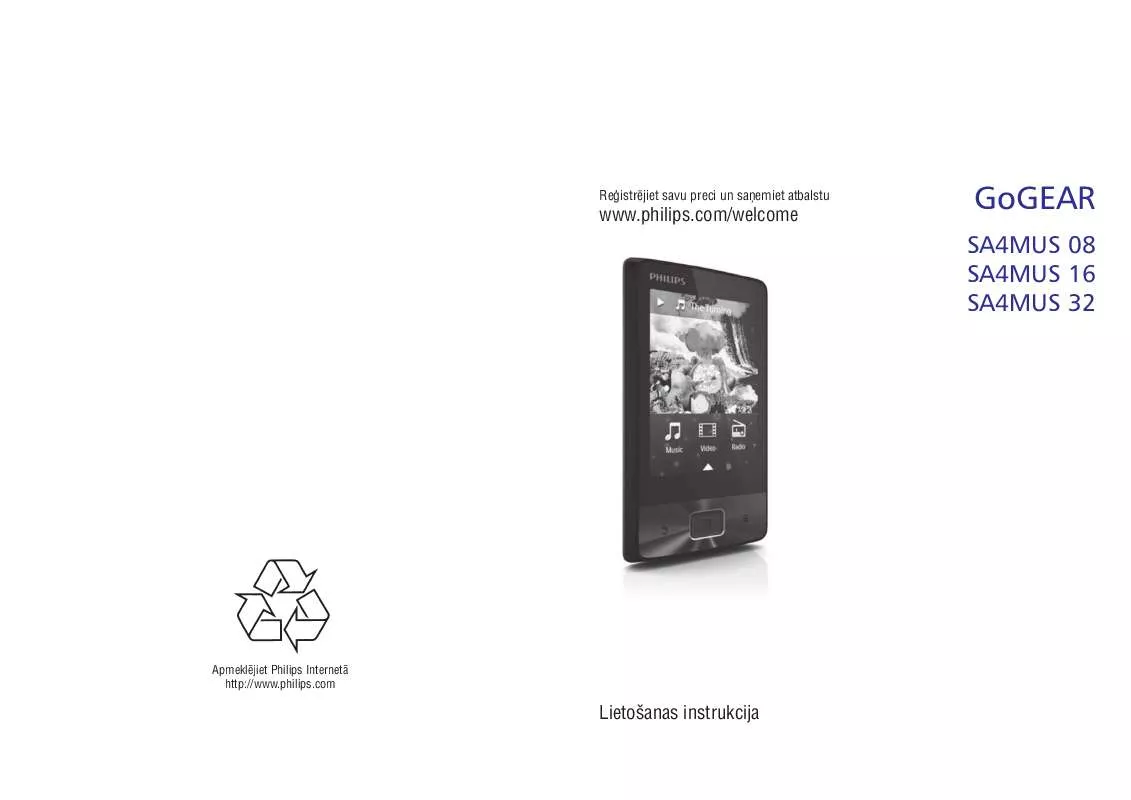
 PHILIPS SA4MUS16KF (910 ko)
PHILIPS SA4MUS16KF (910 ko)
 PHILIPS SA4MUS16KF (1571 ko)
PHILIPS SA4MUS16KF (1571 ko)
 PHILIPS SA4MUS16KF QUICK START GUIDE (396 ko)
PHILIPS SA4MUS16KF QUICK START GUIDE (396 ko)
